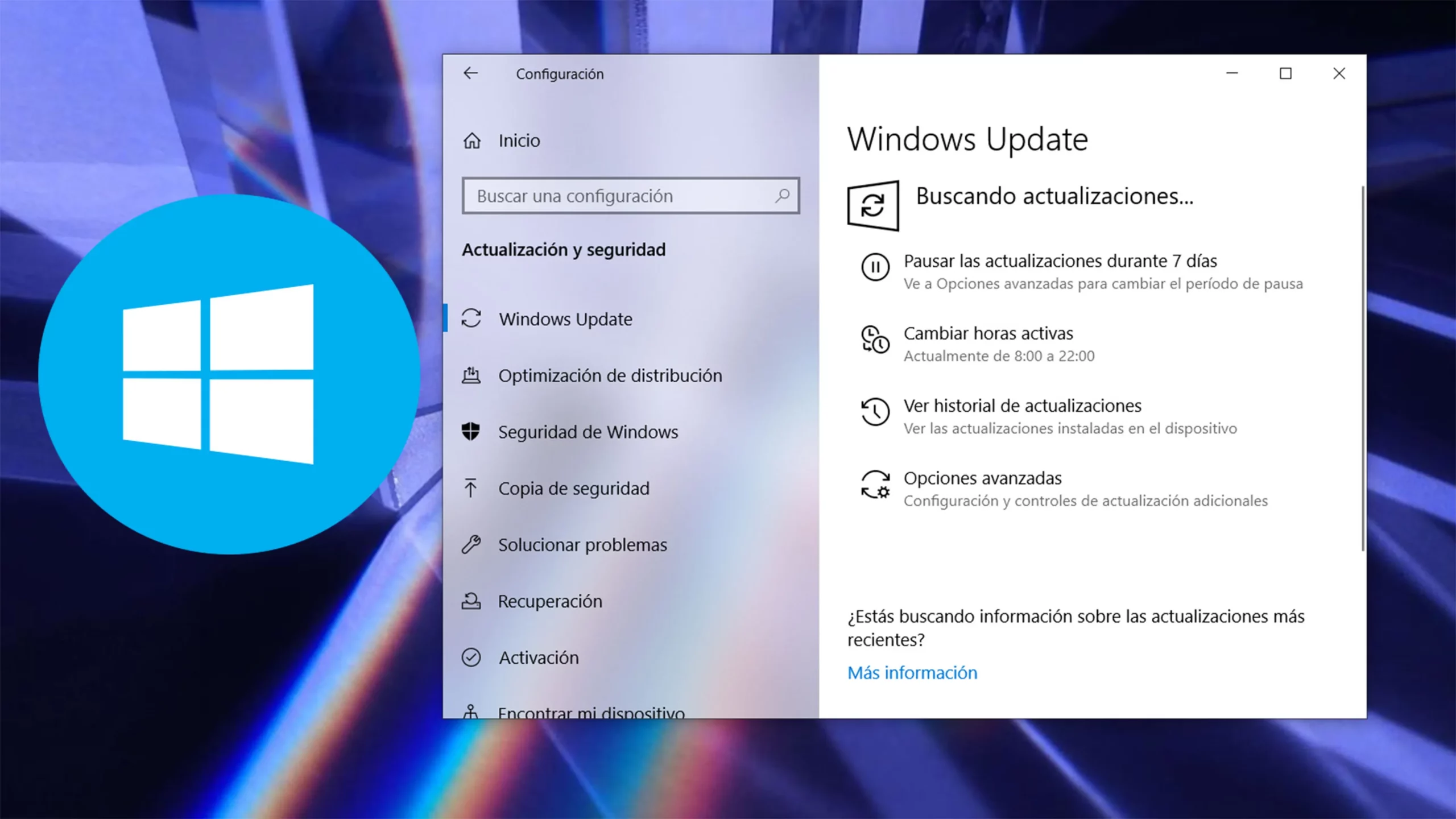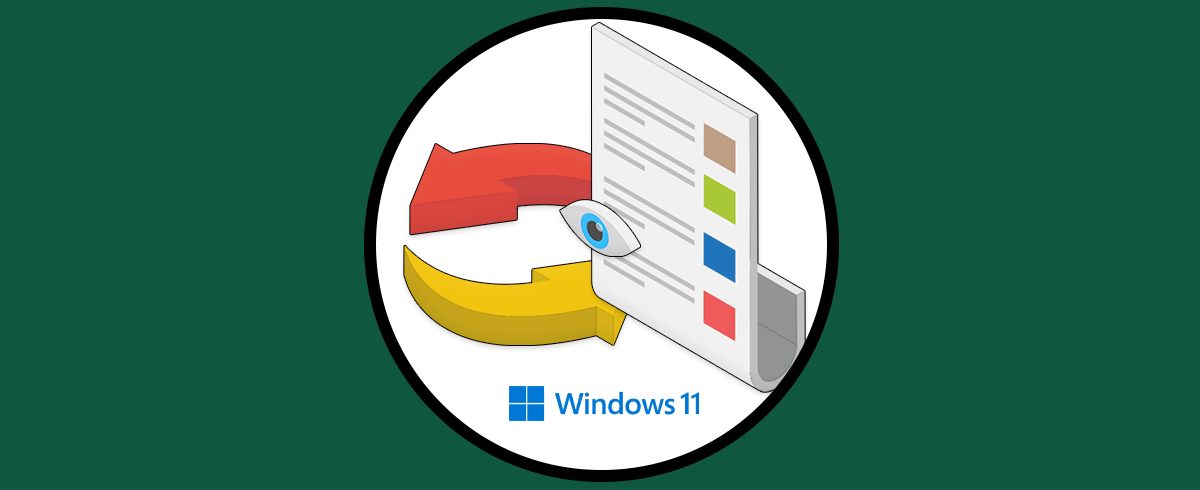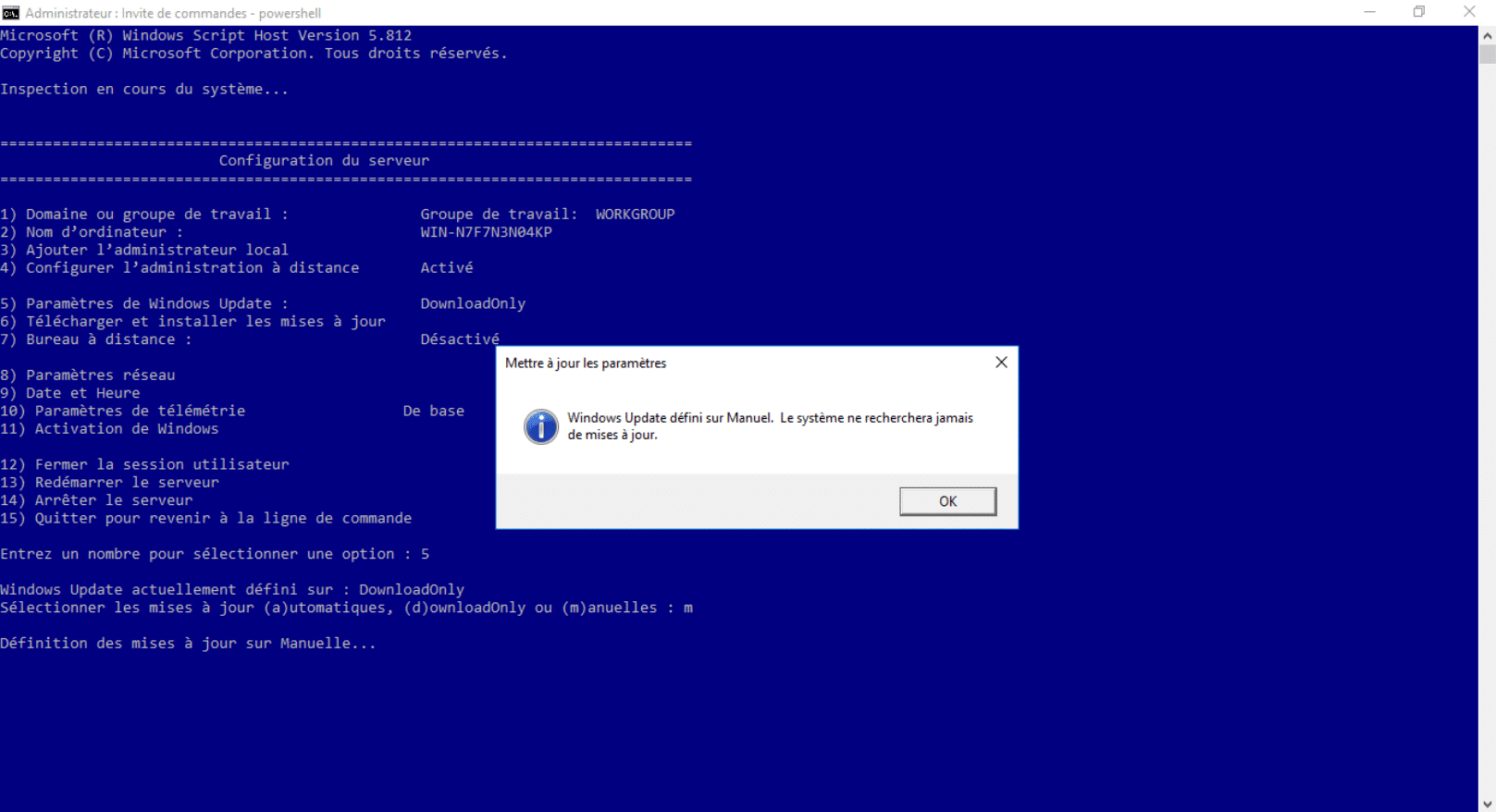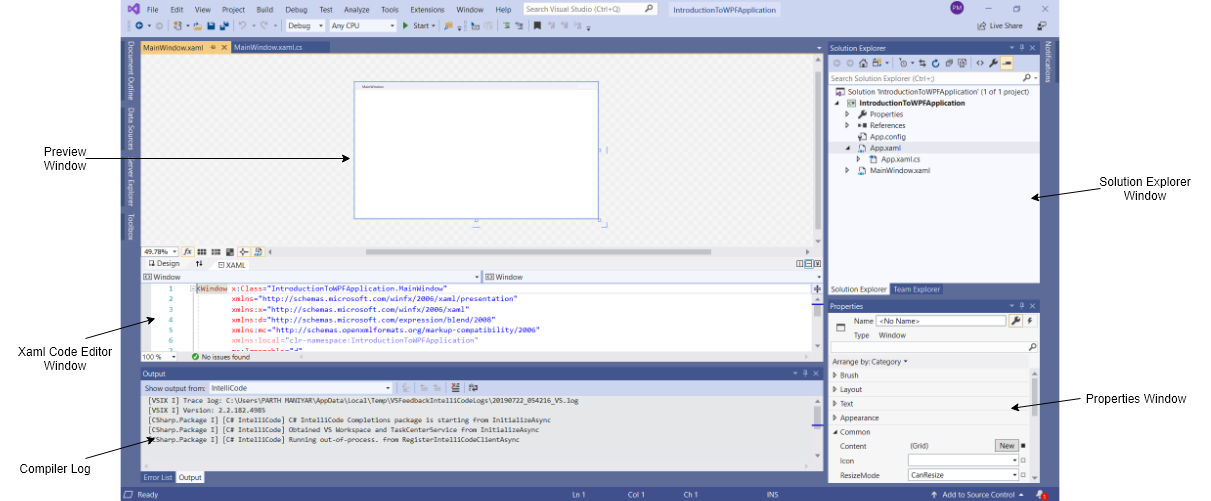- El control está en pausar, programar y solo desactivar Windows Update si es imprescindible.
- Comprobaciones básicas (reinicio, red y espacio) evitan la mayoría de errores.
- Seguridad primero: no prolongues la desactivación y actualiza cuando haya parches estables.

Si Windows 11 te sorprende con reinicios a deshora o instala parches justo cuando más lo necesitas, no eres el único. Las actualizaciones automáticas pueden ser un salvavidas para la seguridad, pero también un auténtico incordio cuando interrumpen reuniones, partidas o entregas. En esta guía te explico, con lenguaje claro y directo, cómo tomar el control: pausar, programar y, si hace falta, desactivar temporalmente Windows Update sin poner en jaque tu equipo.
Además de los pasos oficiales para pausar y programar, vas a encontrar recomendaciones de comprobaciones previas y la vía “radical” de desactivar el servicio de actualización. También te cuento qué hacer si te topas con incidencias recientes que han dejado a algunos usuarios sin la protección de Seguridad de Windows y Defender, y cómo mantener el equilibrio entre no sufrir interrupciones y seguir protegido.
Por qué las actualizaciones automáticas pueden ser inoportunas
Windows 11, igual que versiones anteriores, descarga e instala mejoras de seguridad y calidad de forma periódica. La intención es buena: cerrar vulnerabilidades, pulir rendimiento y corregir fallos. El problema llega cuando la instalación o el reinicio saltan en el peor momento, o cuando un parche trae consigo un bug que afecta a funciones críticas.
En las últimas fechas se ha reportado un problema con una actualización que dejó inutilizada la app Seguridad de Windows, incluida la protección de Microsoft Defender. Ante situaciones así, muchos usuarios han optado por aplazar las actualizaciones o directamente detenerlas hasta que Microsoft distribuya una corrección estable. Es una reacción comprensible, pero conviene hacerlo con cabeza para no quedarse desprotegido.
La clave está en encontrar el punto medio: mantener el sistema seguro sin permitir que las actualizaciones decidan por ti cuándo interrumpir tu flujo de trabajo. Windows 11 ofrece opciones para pausar temporalmente, elegir cuándo reiniciar o, si lo necesitas, desactivar el servicio que gestiona las actualizaciones.
Un apunte sobre lo que verás al buscar información: en algunos resultados de foros como Reddit aparece un aviso de privacidad sobre cookies antes de poder leer el contenido. Está bien tenerlo en cuenta, pero lo importante es que aquí reunimos los pasos verificados para que no tengas que pelear con banners ni dispersarte entre hilos.
Antes de tocar nada: comprobaciones rápidas que evitan dolores de cabeza
Antes de cambiar ajustes, dedica dos minutos a estas comprobaciones básicas. Evitan conflictos durante la instalación de parches y te ahorran frustraciones si decides actualizar manualmente más adelante.
- Reinicia el PC: un reinicio limpia procesos bloqueados y servicios atascados que podrían interferir con Windows Update.
- Comprueba la conexión: ve a Inicio > Configuración > Red e Internet > Wi‑Fi y revisa el estado. Si aparece desconectado, reconecta a tu Wi‑Fi o cable Ethernet y verifica que tengas acceso estable.
- Verifica el espacio en disco: asegúrate de que hay margen suficiente. Como referencia, se requieren al menos 16 GB libres para sistemas de 32 bits y 20 GB para 64 bits. Si tu equipo tiene almacenamiento muy limitado, puede ser necesario usar una unidad USB temporal para completar actualizaciones importantes.
- Libera espacio si vas justo: elimina temporales, desinstala apps que no uses y vacía la papelera. Una limpieza rápida suele ser suficiente para dar aire a Windows Update.
Con estas tareas hechas, reduces al mínimo la probabilidad de errores y te aseguras de que, si decides actualizar manualmente, todo vaya como la seda.
Pausar actualizaciones en Windows 11 para tener el control
Si no estás listo para instalar lo último de lo último, Windows 11 permite pausar las actualizaciones durante un tiempo. Es la opción más equilibrada cuando necesitas estabilidad durante jornadas críticas o viajes.
- Abre Configuración desde el menú Inicio o con el atajo Win + I.
- Entra en Windows Update desde la columna izquierda.
- Busca Pausar actualizaciones en el área de más opciones y selecciona el período que te convenga.
Durante ese lapso, Windows no descargará ni instalará nuevas actualizaciones de forma automática. Cuando termine la pausa, el sistema reanudará su comportamiento normal sin que tengas que tocar nada.
Esta pausa es ideal cuando has leído sobre un parche problemático o, simplemente, necesitas unos días de tranquilidad. No es definitiva ni te deja en un callejón sin salida: podrás volver a activarlas cuando quieras o esperar a que la fecha de reanudación llegue por sí sola.
Programa el reinicio para que no te corten el rollo
Incluso cuando decides instalar actualizaciones, el reinicio no tiene por qué pillarte en mitad de algo importante. Windows 11 te permite programar el reinicio a la hora que mejor te venga.
- Ve a Inicio > Configuración > Windows Update.
- Entra en Programar el reinicio cuando Windows te avise de que necesita reiniciar, y elige día y hora adecuados.
De este modo puedes dejar que el equipo se reinicie a última hora del día o durante la comida, en lugar de hacerlo a mitad de una videollamada. Verás un indicador claro cuando haya reinicio pendiente, y siempre podrás cambiar la hora si tus planes se modifican.
Si te apañas mejor con accesos directos mentales, recuerda esta ruta: Inicio > Configuración > Windows Update > Programar el reinicio. Y si te encanta la vía rápida, en la búsqueda de Windows escribe “Windows Update” y entra directo. Literalmente, Abrir Windows Update.
Desactivar el servicio de Windows Update (opción contundente y temporal)
Si quieres cortar de raíz las actualizaciones automáticas, puedes desactivar el servicio de Windows Update. Es una medida más drástica, útil cuando existe un problema concreto con un parche y prefieres esperar a que Microsoft lo solucione.
- Pulsa Win + R para abrir Ejecutar.
- Escribe services.msc y confirma con Enter para abrir la consola de Servicios.
- Busca Windows Update en la lista de servicios.
- Haz doble clic en Windows Update, cambia el tipo de inicio a Deshabilitado y, si el servicio está iniciado, pulsa Detener.
Mientras el servicio esté deshabilitado, el sistema no descargará parches ni te notificará novedades. Eso sí, no es recomendable dejarlo así indefinidamente: quedarás sin parches de seguridad, algo crítico si navegas, compartes archivos o instalas software con frecuencia.
Para revertirlo, vuelve a los Servicios, establece el tipo de inicio en Manual o Automático y aplica los cambios. A partir de ahí, podrás forzar una búsqueda de actualizaciones desde Windows Update cuando decidas que es buen momento.
Qué hacer si Seguridad de Windows o Defender fallan tras una actualización
Si una actualización reciente ha dejado sin funcionar la aplicación Seguridad de Windows o la protección de Microsoft Defender, no entres en pánico. Hay varias formas de minimizar el riesgo mientras esperas a que llegue la corrección oficial.
- Pausa temporalmente las actualizaciones con el método explicado arriba para evitar que se instalen parches potencialmente problemáticos hasta que haya confirmación de arreglo.
- Valora instalar, de forma provisional, un antivirus de terceros si tu protección en tiempo real ha quedado inutilizada. Recuerda volver a tu configuración habitual cuando Defender funcione con normalidad.
- Comprueba el estado del servicio Seguridad de Windows en Configuración > Privacidad y seguridad > Seguridad de Windows, y revisa que los servicios necesarios estén activos.
La idea no es vivir con las actualizaciones bloqueadas, sino ganar tiempo hasta que la situación se estabilice. Mantente atento a las notas de versión de Microsoft y reanuda el ciclo de parches cuando se confirme la solución.
Windows 11 frente a Windows 10: pausar también es posible en equipos más antiguos
Si aún gestionas equipos con Windows 10, la pausa de actualizaciones también está disponible y puede ayudarte a conservar estabilidad en entornos de trabajo o estudio.
- Abre Inicio > Configuración > Actualización y seguridad > Windows Update.
- Elige Pausar actualizaciones durante 7 días o entra en Opciones avanzadas para seleccionar una fecha concreta en la sección Pausar actualizaciones.
En versiones modernas de Windows 10 (por ejemplo, 1903 o posteriores, y ediciones Pro/Enterprise equivalentes), estas opciones vienen integradas. Igual que en Windows 11, también podrás programar el reinicio cuando el sistema lo pida para no interrumpir tareas importantes.
Consejos prácticos para convivir con Windows Update sin sorpresas
Pausar y programar ayudan, pero conviene adoptar hábitos que reduzcan aún más las interrupciones. Aquí van recomendaciones que funcionan en la vida real.
- Revisa actualizaciones en momentos predecibles, por ejemplo, al final de la jornada o justo antes de un descanso largo. Así, si hay reinicio, no afectará a tu actividad.
- Haz copias de seguridad antes de grandes despliegues o tras periodos de pausa. Un punto de restauración o un backup te sacan de apuros si algo sale torcido.
- Evita desactivar Windows Update indefinidamente. Úsalo solo cuando haya incidencias confirmadas. Sin parches, tu equipo queda expuesto a amenazas que circulan ahí fuera.
- Comprueba tu almacenamiento con regularidad. El espacio justo genera errores de instalación que terminan en reinicios fallidos o ciclos de actualización molestos.
- Vigila los controladores si notas problemas tras un parche. Algunas incidencias no son del sistema en sí, sino de drivers que necesitan una versión compatible.
Con estas pautas, la experiencia mejora bastante: menos sobresaltos, más previsibilidad y, sobre todo, seguridad en su sitio.
Redactor apasionado del mundo de los bytes y la tecnología en general. Me encanta compartir mis conocimientos a través de la escritura, y eso es lo que haré en este blog, mostrarte todo lo más interesante sobre gadgets, software, hardware, tendencias tecnológicas, y más. Mi objetivo es ayudarte a navegar por el mundo digital de forma sencilla y entretenida.